GIMP Poista tausta -opastus - Poista ei-toivotut osat kuvasta
Kuinka poistan kuvan taustan GIMPissä? Kysymys Quoralta. GIMP on ilmainen ja avoimen lähdekoodin kuvankäsittelyohjelma, jonka avulla voit poistaa taustan kuvasta nopeasti. Mutta se on vaikea käyttää, kuten Photoshop. Älä huoli! Tämä viesti tarjoaa erityisen oppaan, joka kertoo, kuinka tausta poistetaan GIMP:llä. Voit myös oppia lisätietoja GIMPistä ja hankkia parhaat vaihtoehdot.
Opasluettelo
Osa 1: Kuvan taustan poistaminen GIMP:llä Osa 2: Paras GIMP-vaihtoehto taustan poistamiseen verkossa Osa 3: Lisätietoja GIMPistä Osa 4: Usein kysytyt kysymykset GIMP:stä Poista taustaOsa 1: Kuvan taustan poistaminen GIMP:llä
GIMP on ilmainen ja tehokas kuvankäsittelyohjelma, joka muistuttaa Photoshopia. Tämä erinomainen työkalu voi toimia eri tiedostomuotojen kanssa. Se tarjoaa myös monipuolisia muokkaustoimintoja kuvien säätämiseen, mukaan lukien värinsäätö, liukuvärit, kohinanvaimennus, rajaus ja mukautettavat siveltimet. Haittapuolena on, että toiminta on suhteellisen monimutkaista, mikä ei ole aloittelijoille ystävällistä. Erityiset vaiheet taustan poistamiseksi GIMP:llä ovat seuraavat.
Ratkaisu 1: Poista tausta Polkutyökalulla
Vaihe 1.Lataa GIMP laitteellesi ja käynnistä se välittömästi. Lataa kuvatiedosto napsauttamalla "Tiedosto"-painiketta ja valitsemalla "Avaa"-vaihtoehto.
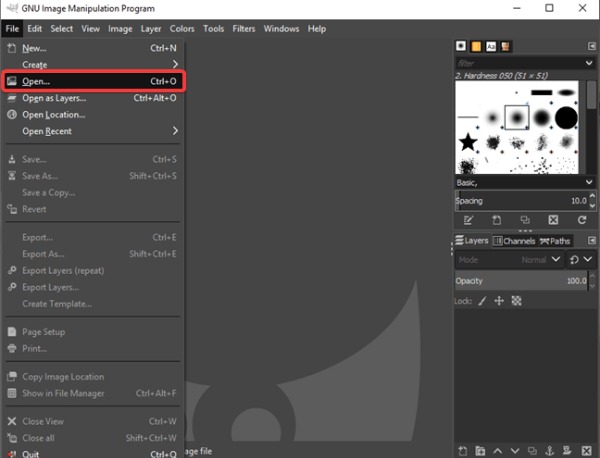
Vaihe 2.Napsauta työkalupalkissa olevaa "suorakulmaisen valintatyökalua" valitaksesi osan, jonka haluat säilyttää. Napsauta kuvaa ja napsauta "Rajaa valintaan" -painiketta poistaaksesi ylimääräiset osat.
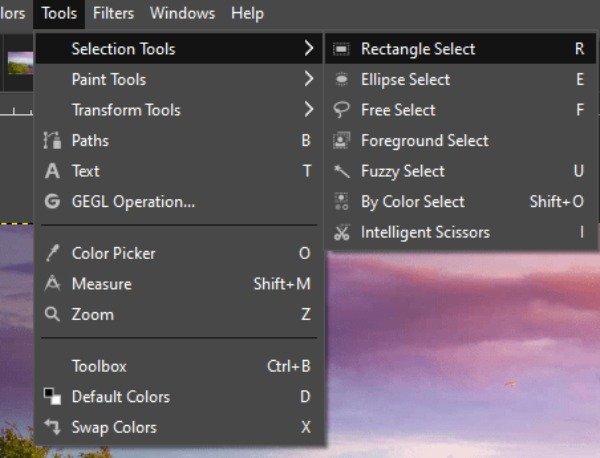
Vaihe 3.Sen jälkeen sinun on napsautettava työkalupalkissa olevaa Polut-työkalua. Voit suurentaa kuvaa ja ympyröidä tallennettavan osan pala kerrallaan. Napsauta "Valitse polusta" -painiketta valinnan jälkeen.
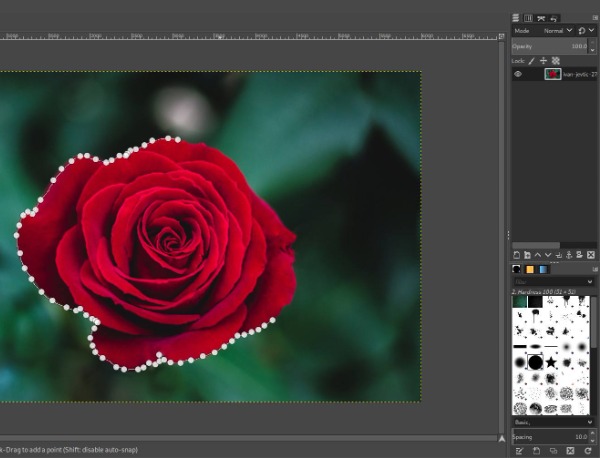
Vaihe 4.Poista lopuksi tausta GIMP:llä napsauttamalla "Valitse" -painiketta. Ja sinun tulee valita luettelosta vaihtoehto "Käännä". Sitten voit painaa "Poista"-näppäintä poistaaksesi taustan kuvasta.
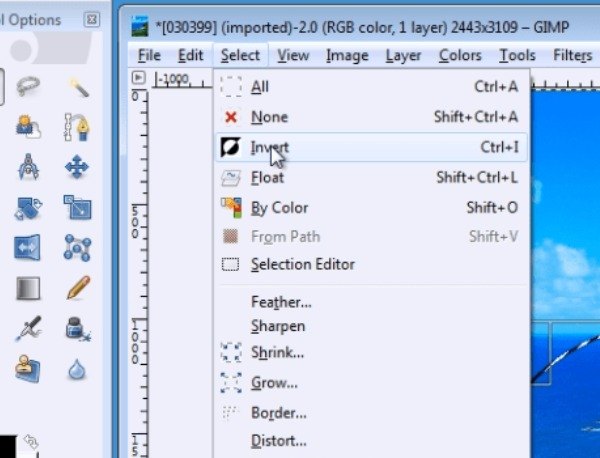
Ratkaisu 2: Poista tausta Fuzzy Select Tool -työkalulla
Vaihe 1.Lataa kuvatiedostosi ja lisää "Alfa-kanava" napsauttamalla kuvatasoa hiiren kakkospainikkeella. Lisäämällä Alpha Channel voit jättää läpinäkyvän taustan, kun olet poistanut ei-toivotut taustat.
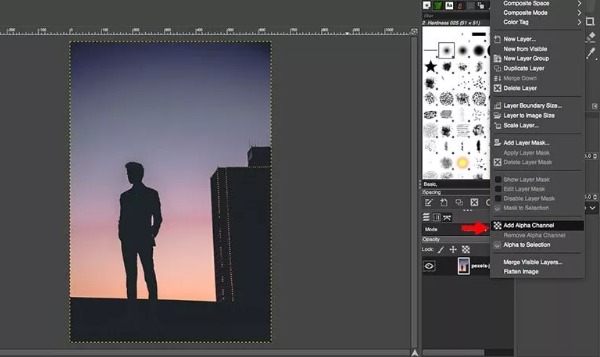
Vaihe 2.Valitse sumea valintatyökalu napsauttamalla taikasauvakuvaketta ylätyökalupalkista. Voit myös valita tämän työkalun käyttämällä pikanäppäintä painamalla "U"-näppäintä.
Vaihe 3.Käytä tätä työkalua valitaksesi kuvan ei-toivotun osan. Huomaa, että sinun on liitettävä jokainen piste huolellisesti. Jos valinta on väärä, napsauta "Tyhjennä valinta" -painiketta käynnistääksesi uudelleen.
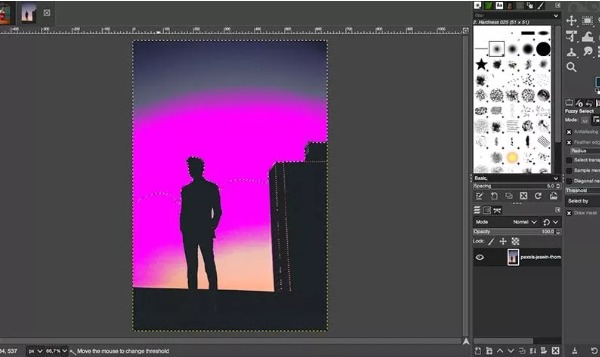
Vaihe 4.Lopuksi voit poistaa taustan GIMP:llä painamalla tietokoneesi Delete-näppäintä.
Ratkaisu 3: Poista tausta Select by Color -työkalulla
Valitse värin mukaan -työkalu on erittäin hyödyllinen, jos kuvan taustaväri on yksittäinen ilman liikaa värejä. Varmista kuitenkin, että tausta, jonka haluat poistaa, ei ole samanvärinen kuin osa, jonka haluat säilyttää.
Vaihe 1.Lisää ensin "Alfa-kanava" napsauttamalla kuvatasoa hiiren kakkospainikkeella. Napsauta "Valitse värin mukaan" -työkalun kuvaketta ylätyökalupalkista ottaaksesi sen käyttöön. Tietenkin voit myös käyttää pikanäppäintä "Shift+O" työkalun käynnistämiseen.
Vaihe 2.Sinun on painettava ja painettava taustaa missä tahansa kuvassa valitaksesi kaikki tämän väriset pikselit. Voit säätää valittujen värialueiden määrää vierittämällä hiirtä ylös tai alas.

Vaihe 3.Viimeinen vaihe on napsauttaa "Muokkaa"-painiketta yläreunassa ja valita "Tyhjennä" -vaihtoehto poistaaksesi taustan GIMP:llä. Voit myös poistaa sen painamalla näppäimistön "Poista"-näppäintä.
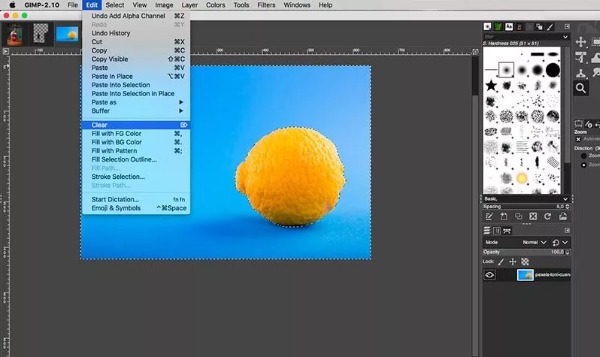
Osa 2: Parhaat GIMP-vaihtoehdot taustan poistamiseen verkossa
Jos haluat nopeasti valita kuvan henkilön tai kohteen ja sitten poistaa taustan yhdellä napsautuksella, AnyRec ilmainen taustanpoistoaine verkossa on paras vaihtoehto taustan poistamiselle GIMPissä. Tämä erinomainen työkalu korostaa henkilön tai kohteen kuvassa automaattisesti. Voit myös muokata aluetta, jonka haluat säilyttää tai poistaa. Lisäksi se tarjoaa tärkeän muokkaustyökalun taustavärin rajaamiseen ja muuttamiseen tarpeidesi mukaan.
◆ Korosta automaattisesti kuvassa oleva henkilö tai kohde ja poista tausta yhdellä napsautuksella.
◆ 100% ilmainen ja turvallinen taustan poistamiseen ilman vesileimaa.
◆ Rajaa kuvaa ja muuta taustaväriä helposti.
◆ Säädä kohteen paikkaa läpinäkyvässä kuvassa vapaasti.
Vaihe 1.Avaa AnyRec Free Background Remover Online millä tahansa selaimella. Lataa kuva klikkaamalla "Lataa kuva" -painiketta pääsivulla.
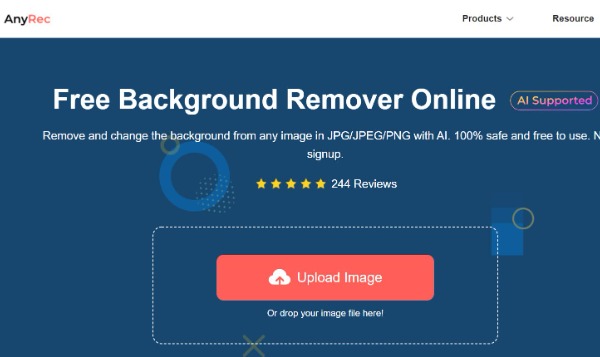
Vaihe 2.Kun kuva on ladattu onnistuneesti, se korostaa automaattisesti kuvan henkilön tai kohteen. Voit napsauttaa "Säilytä"-painiketta valitaksesi osan, jonka haluat varata. Poista ylimääräiset osat napsauttamalla "Poista" -painiketta.
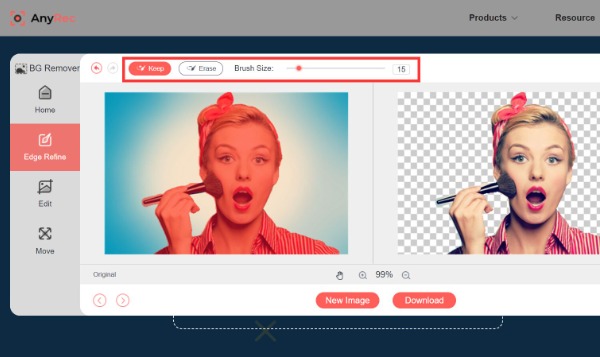
Vaihe 3.Jos haluat muuttaa taustaväriä, voit napsauttaa "Muokkaa" -painiketta vasemmalla. Voit myös ladata suosikkikuvasi taustaksi napsauttamalla "Kuva"-painiketta. Napsauta "Rajaa" -painiketta säätääksesi kuvia vapaasti.
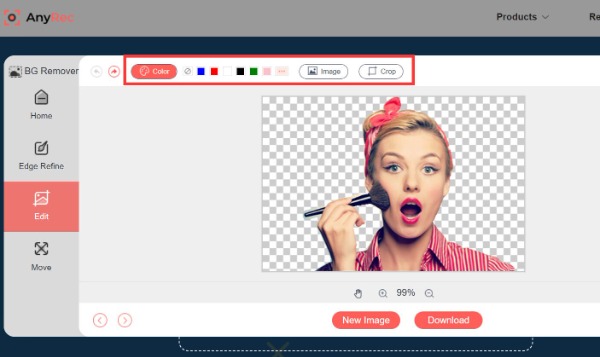
Vaihe 4.Voit kääntää ja kiertää kuvaa haluamallasi tavalla napsauttamalla "Siirrä" -painiketta vasemmalla. Napsauta sitten "Uusi kuva" -painiketta ladataksesi toisen kuvan taustan poistamiseksi. Lopuksi tallenna kuvasi napsauttamalla "Lataa" -painiketta.
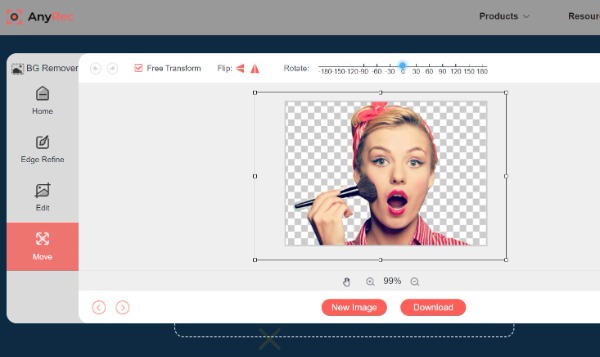
Osa 3: Lisätietoja GIMPistä
GIMP:n koko nimi on GNU Image Manipulation Program. Tämä erinomainen kuvankäsittelyohjelma voi olla yhteensopiva lähes minkä tahansa alustan, kuten Linuxin, Windowsin ja Macin, kanssa. Se tarjoaa paletin, värivalitsimen ja pipettityökalun värien valitsemiseen. Tässä työkalussa on myös monia valintatyökaluja, mukaan lukien suorakulmion ja ympyrän valintatyökalut, ilmaiset valintatyökalut ja sumea valintatyökalut. Lisäksi se tarjoaa myös monia muokkausominaisuuksia, jotka voit poistaa taustalta GIMP:llä.
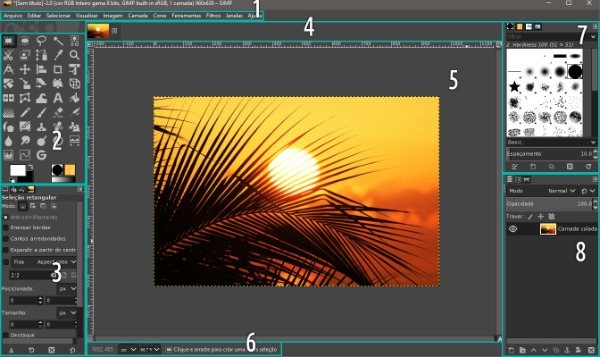
Osa 4: Usein kysytyt kysymykset GIMP:stä Poista tausta
-
1. Kuinka saada tausta läpinäkyväksi GIMP:llä?
Fuzzy Select -työkalu voi poistaa taustan GIMP:stä. Kuva tallennetaan läpinäkyvänä taustana, kun alkuperäinen tausta poistetaan.
-
2. Kuinka monella tavalla voit käyttää GIMPiä taustan poistamiseen?
Tausta voidaan poistaa GIMPissä viidellä tavalla: sumea valintatyökalu, polkutyökalu, värityökalu, etualan valinta ja tasomaskit. Voit valita yhden tavan poistaa tausta.
-
3. Vaurioituuko kuvan laatu taustan poistamisen jälkeen?
Se riippuu käyttämästäsi ohjelmistosta. Ammattimainen kuvankäsittelyohjelmisto säilyttää alkuperäisten valokuvien laadun. Mutta jotkut yleiset ohjelmistot vahingoittavat valokuvien laatua.
Johtopäätös
Nyt olet oppinut poistamaan taustan GIMP:llä. Ei ole vaikeaa seurata yllä olevaa opetusohjelmaa askel askeleelta. Mutta jos haluat poistaa taustan yhdellä napsautuksella, AnyRec Free Background Remover Onlinen on oltava paras työkalu, jota voit harkita. Voit helposti poistaa taustan lataamatta mitään ohjelmistoja. Lisäksi se tarjoaa myös joitain olennaisia muokkausominaisuuksia kuvien säätämiseksi.
